Un footer è la sezione inferiore di una pagina web. Normalmente appare uguale su ogni post e pagina di WordPress.
Questo lo rende un luogo utile per visualizzare un avviso di copyright, collegamenti alla tua privacy policy e ad altre pagine importanti, e altre informazioni che desideri visualizzare in fondo a ogni pagina.
Gli sviluppatori di temi WordPress potrebbero inserire codice e script nel footer. Questi verranno caricati dopo il resto del contenuto della pagina.
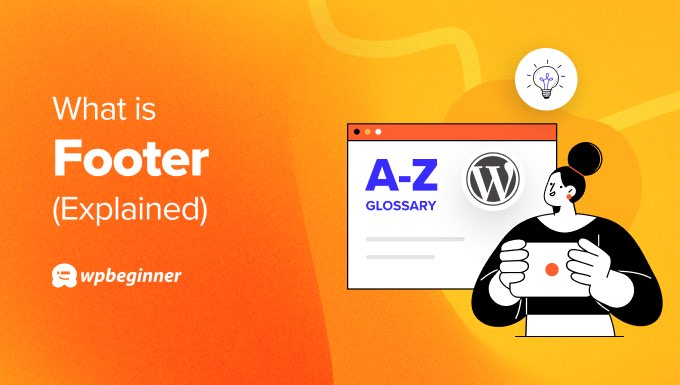
Spiegazione video
Se preferisci istruzioni scritte, continua a leggere.
Cos'è il template del footer in WordPress?
La maggior parte dei siti web WordPress utilizza un layout familiare.
Normalmente vedrai l'header in alto, seguito da un'area di contenuto e possibilmente una sidebar, e poi un'area footer in fondo alla pagina.
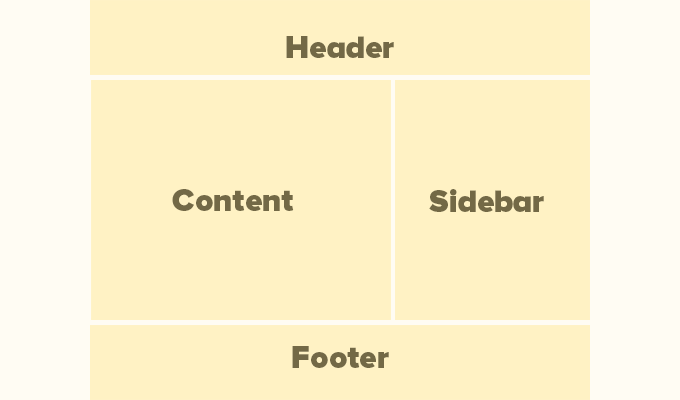
Nello sviluppo di temi WordPress, l'area footer di un sito web è solitamente definita nel file template footer.php.
Poiché il footer rimane generalmente lo stesso su tutto il sito web. Puoi modificare il footer per aggiungere elementi del sito che sono rilevanti per il sito nel suo complesso e non specifici di una singola sezione.
In alcuni temi, l'area può contenere anche un'area widget con più colonne che puoi utilizzare per aggiungere widget di WordPress.
Per ispirazione, puoi vedere la nostra vetrina dei migliori esempi di design di footer di WordPress.
Come viene definito il footer in HTML5 rispetto a WordPress
Con lo sviluppo di HTML5, il concetto di header e footer è stato ampliato.
Poiché HTML5 contrassegna semanticamente le pagine, l'elemento footer può ora essere utilizzato non solo per l'intera pagina web, ma anche all'interno delle varie sezioni della pagina web. Ciò significa che alcune pagine web possono ora avere numerosi header e footer.
Non lasciarti confondere però. Su WPBeginner, ci riferiamo al footer come alla sezione inferiore della pagina web che appare in modo coerente su tutto il tuo sito. Questo perché la maggior parte dei siti WordPress ha una sezione header e una sezione footer.
Speriamo che questo articolo ti abbia aiutato a saperne di più sui footer in WordPress. Potresti anche voler consultare il nostro elenco di Letture aggiuntive qui sotto per articoli correlati su utili suggerimenti, trucchi e idee per WordPress.
Se ti è piaciuto questo articolo, iscriviti al nostro canale YouTube per tutorial video su WordPress. Puoi anche trovarci su Twitter e Facebook.
Letture aggiuntive
- Come aggiungere una data di copyright dinamica nel footer di WordPress
- Termini di layout di WordPress demistificati (riferimento rapido)
- Intestazione
- Come creare una barra a piè di pagina "sticky" (fluttuante) in WordPress
- Come aggiungere intestazioni, piè di pagina o barre laterali personalizzate per ogni categoria
- Come modificare il piè di pagina in WordPress (4 modi)
- 13 migliori esempi di design del footer di WordPress (+ migliori pratiche)
- Checklist: 10 Cose da Aggiungere al Footer del Tuo Sito WordPress
- Come aggiungere codice nell'intestazione e nel piè di pagina di WordPress (il modo più semplice)




